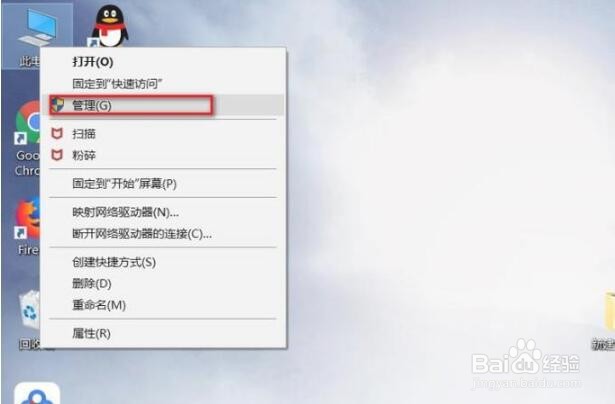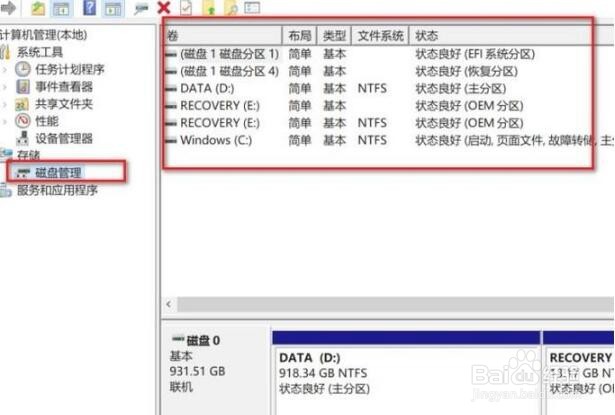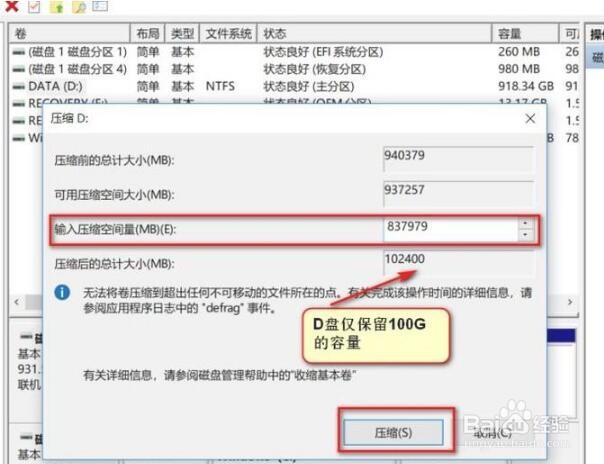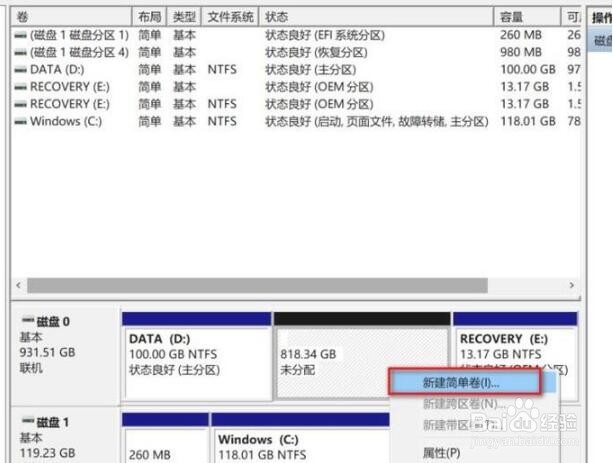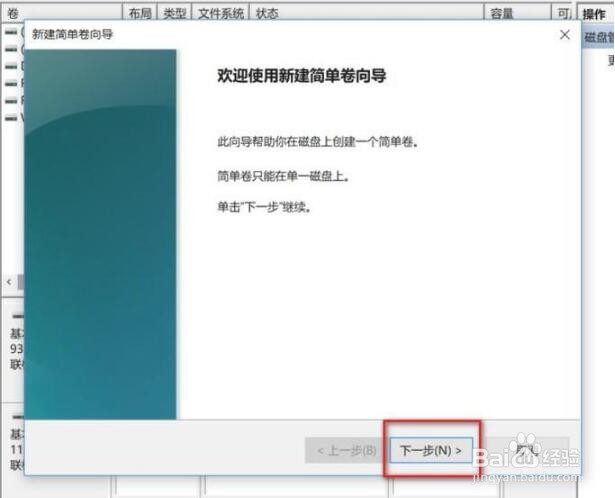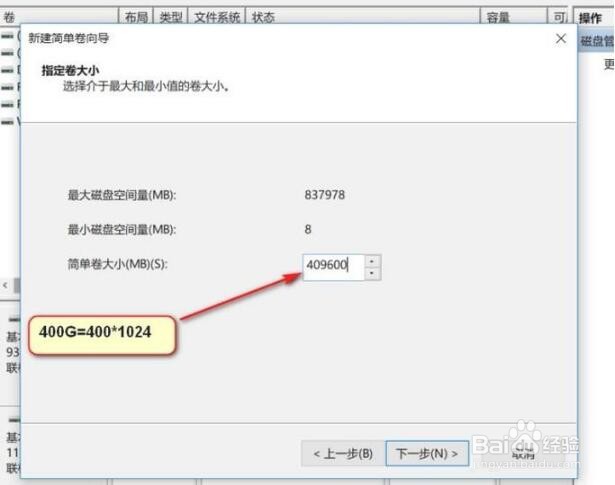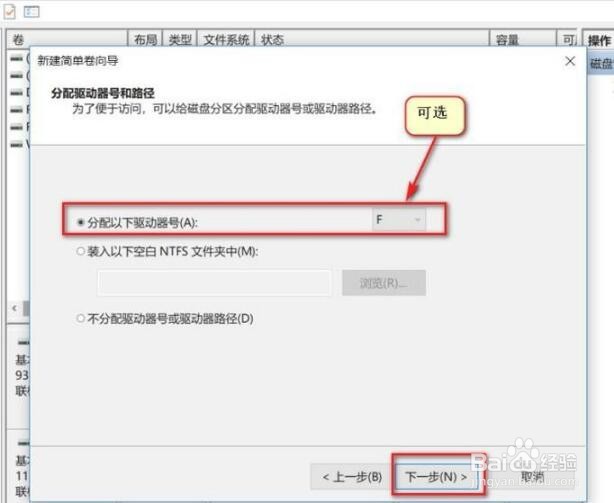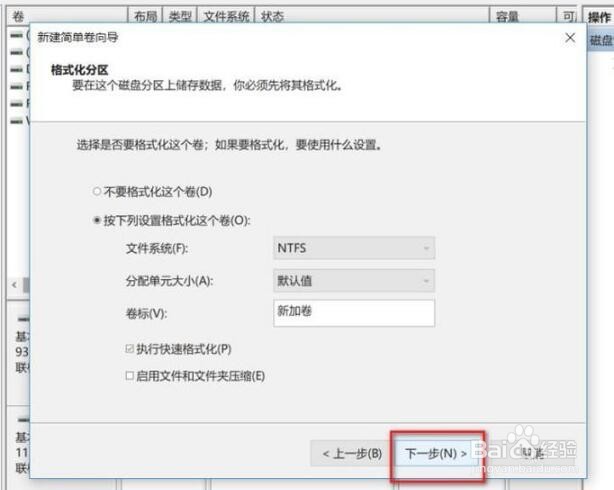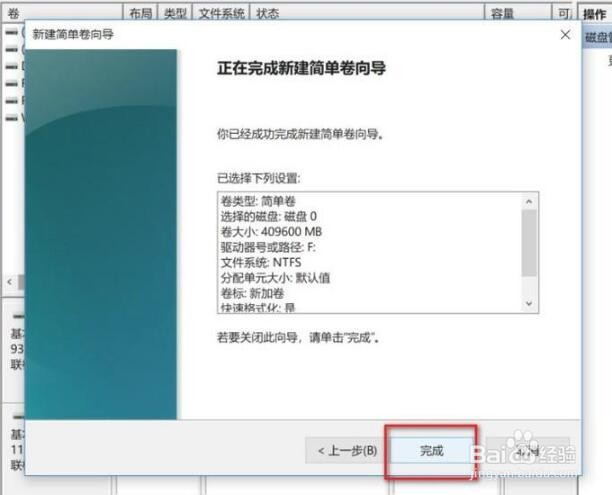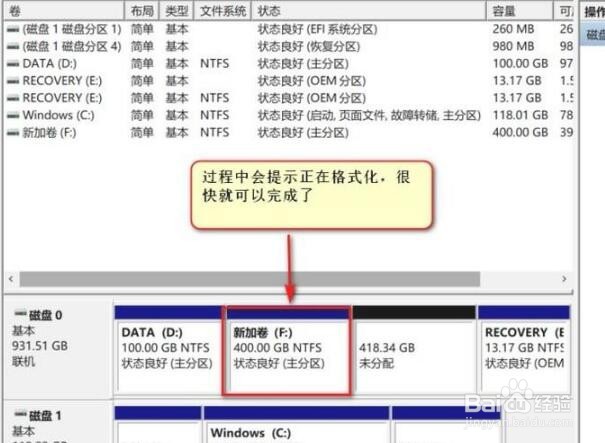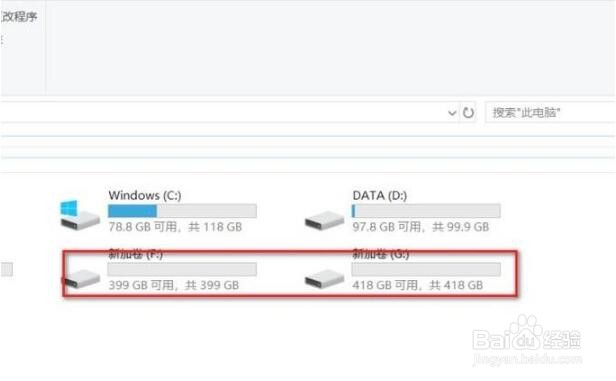新购买的笔记本电脑如何进行分区
1、右键“这台电脑”或“此电脑”,选择“管理”,打开管理页面。
2、找到存储下面的“磁盘管理”,点击“磁盘管理”便可看到本机的磁盘情况。
3、选择将D盘分成3个盘,首先选择“DATA(D:)”右键-->"压缩卷”,进入到压缩设置页面。
4、如给原来的D盘保留100G(1024*100MB),因此压缩后的总计大小需要为10240MB,因此输入压缩空间量=压缩前的总计大小-压缩后的总计大小,因此需要填的因此输入压缩空间量为940379-10240=837979。
5、压缩完成后,可以看到此时的D盘容量变成了100G,而下方出现了818.34G的未分配容量,需要将这些容量再分出两个磁盘来。
6、右键点击该“未分配”的空间,选择“新建简单卷”。
7、根据向导选择“下一步”。
8、然后输入简单卷的大小,因为单位是MB,如果想要分一个400G的硬盘,那么需要输入400*1024=409600,点击“下一步”。
9、接下来设置驱动器号,即此硬盘如何命令,如选择F,那么新分配的这个磁盘的命名便是F盘。
10、接下来便没有什么需要改动的地方了,直接选择“下一步”。
11、最后点击“完成”即可。
12、上述步骤过程中可能会提示正在格式化,不过这个过程很快就完成,便可以看到新创建的F盘了。
13、还剩一部分容量将它创建为G盘,填写简单卷大小时可以输入剩下的全部容量,可以看到磁盘分区完成后的效果了。
声明:本网站引用、摘录或转载内容仅供网站访问者交流或参考,不代表本站立场,如存在版权或非法内容,请联系站长删除,联系邮箱:site.kefu@qq.com。
阅读量:72
阅读量:36
阅读量:31
阅读量:81
阅读量:86